아, 이런! 오늘도 잘 쓰던 컴퓨터가 갑자기 먹통이 되어버렸나요? 삐 소리만 나고 화면은 깜깜해서 애꿎은 전원 버튼만 만지작거리고 계신가요?

혹은 중요한 발표 자료나 아이의 성장 앨범 사진들이 흔적도 없이 사라져서 머리가 새하얘지셨나요? 디지털 세상 속에서 컴퓨터는 단순한 기기를 넘어 우리의 일상이자 소중한 추억을 담는 보물상자 같은 존재잖아요. 그래서 갑자기 PC가 말썽을 부리면 정말 하늘이 무너지는 기분이죠.
답답한 마음에 이것저것 눌러보지만, 오히려 상황을 더 악화시키는 경우도 다반사고요. 최근에는 윈도우 업데이트 후에 부팅 오류가 생기거나, 랜섬웨어 같은 악성 프로그램 때문에 데이터가 통째로 날아가는 무서운 일들도 흔해졌어요. 이런 난감한 상황에 처했을 때, 과연 어떻게 해야 할지 막막하셨던 분들을 위해 제가 직접 겪고 찾아낸 실질적인 해결책들을 지금부터 하나하나 자세하게 풀어드릴게요.
소중한 데이터를 안전하게 지키고, 다시 PC를 쌩쌩하게 되살리는 비법, 아래 글에서 정확하게 알아보도록 할게요!
갑자기 먹통이 된 내 컴퓨터, 어떤 신호를 보내고 있을까?
컴퓨터가 갑자기 켜지지 않거나 부팅이 안 될 때, 정말 심장이 쿵 내려앉는 기분 다들 아실 거예요. 저도 예전에 급하게 처리해야 할 업무가 산더미인데 PC가 먹통이 돼서 밤새 끙끙 앓았던 경험이 있답니다. 이때 컴퓨터는 여러 가지 방식으로 ‘나 지금 아파요!’ 하고 신호를 보내는데요, 이 신호들을 잘 알아차리면 문제 해결에 큰 도움이 될 수 있어요.
예를 들어, 컴퓨터를 켰을 때 ‘삐’ 소리가 반복적으로 난다거나, 전원은 들어오는데 화면이 아무것도 안 나오는 먹통 현상이 대표적이죠. 이런 증상들은 단순히 기분 탓이 아니라, 컴퓨터 내부의 어떤 부품에 문제가 생겼다는 명확한 경고음이 될 수 있답니다. 특히 메모리 접촉 불량 같은 사소한 문제부터 메인보드나 그래픽카드 같은 핵심 부품의 고장까지, 원인은 정말 다양해요.
제가 직접 겪어보니, 이런 문제 발생 시 당황하지 않고 침착하게 어떤 신호가 나타나는지 잘 살펴보는 게 가장 중요하더라고요. 다음 섹션에서 이 신호들의 의미와 초기 대처법을 더 자세히 이야기해 드릴게요.
삐 소리의 비밀: 에러 코드, 놓치지 마세요!
컴퓨터를 켰는데 ‘삐- 삐삐’, ‘삐- 삐- 삐-‘ 하는 독특한 소리가 반복적으로 들릴 때가 있죠? 이걸 보통 ‘비프음’이라고 부르는데요, 이 소리는 컴퓨터가 스스로 진단한 하드웨어 이상을 알려주는 아주 중요한 신호랍니다. 비프음의 횟수나 길이에 따라 어떤 부품에 문제가 생겼는지 대략적으로 가늠할 수 있어요.
예를 들어, 짧은 삐 소리가 한 번 나고 부팅이 되면 정상적인 경우가 많지만, 반복되거나 불규칙적인 삐 소리는 메모리, 그래픽카드, 메인보드 등에 문제가 있을 가능성이 커요. 제가 한 번은 그래픽카드 접촉 불량 때문에 비프음이 계속 나고 화면이 안 뜬 적이 있는데, 그때 검색해서 비프음 패턴을 확인해보니 그래픽카드 문제라고 뜨더라고요.
접촉 부분을 지우개로 닦아 다시 끼워보니 거짓말처럼 정상 부팅됐답니다. 혹시라도 이런 비프음이 들린다면, 바로 전원을 끄고 어떤 패턴인지 잘 기억해두세요. 그리고 제조사별 비프음 에러 코드를 검색해보면 정확한 원인을 파악하는 데 큰 도움이 될 거예요.
이 작은 소리 하나가 큰 수리비를 아껴줄 수도 있으니 절대 무시하면 안 된답니다!
화면은 깜깜, 전원만 켜진다면?
전원 버튼을 눌렀는데 본체 팬은 돌아가고 불빛도 들어오는데, 모니터에는 ‘신호 없음’이나 깜깜한 화면만 계속될 때가 있어요. 이것만큼 답답한 상황도 없죠. 저도 이런 경험을 여러 번 해봤는데요, 대부분은 그래픽카드나 램(RAM) 문제일 가능성이 높아요.
그래픽카드가 본체 내 메인보드 슬롯에 제대로 꽂혀 있지 않거나, 램 모듈이 느슨해져서 접촉 불량이 생기면 이런 현상이 나타나곤 합니다. 예전에는 모니터 케이블이 본체에 제대로 연결되어 있지 않아 이런 일을 겪은 적도 있어요. 순간 ‘컴퓨터 고장 났나?’ 하고 식겁했는데, 알고 보니 모니터 선이 빠져있던 거 있죠?
(웃음) 그러니 당황하지 마시고, 우선 모니터 케이블이 본체와 모니터에 단단히 연결되어 있는지부터 확인해 보세요. 다음으로, 본체 내부를 열어 램이나 그래픽카드를 한 번 뽑았다가 다시 제대로 끼워보는 것도 좋은 방법이에요. 이때 지우개로 램이나 그래픽카드 접촉 부분을 살살 닦아주는 것도 꿀팁이랍니다.
만약 이렇게 했는데도 해결되지 않는다면, 메인보드나 파워서플라이 등 다른 부품의 문제일 수도 있으니 전문가의 도움을 받는 게 현명해요.
데이터는 소중하니까! 복구 전에 꼭 확인해야 할 것들
컴퓨터가 갑자기 부팅이 안 되거나, 중요한 파일들이 사라졌을 때 가장 먼저 드는 생각은 ‘내 데이터는 어떻게 하지?’ 일 거예요. 졸업 논문, 아이들 성장 사진, 회사 기밀 문서 등 다시 만들 수 없는 소중한 데이터가 많잖아요. 저도 예전에 갑자기 외장하드가 고장 나면서 몇 년 치 여행 사진이 통째로 날아갈 뻔한 아찔한 경험을 한 적이 있어요.
그때의 좌절감이란 정말 말로 표현할 수가 없었죠. 다행히 전문 업체의 도움으로 대부분의 사진을 복구할 수 있었지만, 그때 깨달았어요. 데이터 복구는 ‘골든타임’이 있다는 것을요!
무작정 이것저것 시도하다가 오히려 데이터를 영구 손실시킬 수도 있기 때문에, 복구 전에는 몇 가지 주의사항을 꼭 확인해야 한답니다. 어떤 문제가 발생했는지 정확히 파악하고, 불필요한 작업은 절대 하지 않는 것이 복구율을 높이는 가장 중요한 지름길이에요. 지금부터 제가 경험을 통해 알게 된 데이터 복구 전 확인해야 할 필수 사항들을 자세히 알려드릴게요.
추가적인 손상을 막는 골든타임
데이터가 손실되었음을 인지했다면, 무엇보다 중요한 것은 추가적인 손상을 막는 거예요. 쉽게 말해 ‘더 이상 손대지 않는 것’이 가장 중요하답니다. 컴퓨터가 부팅되지 않는데 자꾸 전원을 껐다 켰다 반복하거나, 복구 프로그램을 설치하겠다고 다른 파일들을 다운로드하는 행동은 절대 금물이에요.
하드디스크는 물리적인 충격이나 전기적인 문제에 매우 민감하기 때문에, 자꾸 전원을 공급하는 것만으로도 디스크에 더 큰 손상을 줄 수 있습니다. 특히 포맷 후 데이터가 사라진 경우, 그 공간 위에 새로운 데이터가 덮어씌워지면 복구율이 급격히 떨어져요. 저도 예전에 급한 마음에 이것저것 눌러보다가 오히려 복구 전문가분이 “이러시면 복구 힘들어져요!” 하고 말씀하셔서 깜짝 놀랐던 기억이 있어요.
그러니 데이터 손실이 의심된다면, 즉시 컴퓨터 사용을 중단하고 전원을 끈 후 전문가와 상담하는 것이 가장 현명한 방법이에요. 마치 응급 환자가 발생했을 때 무리하게 움직이지 않고 구급차가 올 때까지 기다리는 것과 같다고 생각하시면 된답니다.
복구 프로그램? 전문가의 도움이 필요한 순간!
요즘 인터넷에 보면 ‘무료 데이터 복구 프로그램’ 같은 것들이 많아서 직접 해보려는 분들이 많아요. 저도 처음에는 ‘내가 해볼까?’ 하고 찾아봤던 기억이 납니다. 하지만 제가 직접 경험하고 주변 사례들을 보면, 중요한 데이터일수록 전문가에게 맡기는 것이 훨씬 안전하고 복구율도 높더라고요.
무료 프로그램들은 대부분 단순 삭제 파일을 복구하는 데는 효과적일 수 있지만, 하드디스크의 물리적 손상이나 복잡한 논리적 오류로 인한 데이터 손실의 경우 오히려 상황을 악화시킬 수 있어요. 잘못된 복구 시도는 데이터를 영구적으로 손실시키거나, 복구 비용을 더 증가시킬 수도 있답니다.
특히 디스크에서 ‘딸깍딸깍’ 하는 소리가 나거나, 컴퓨터가 디스크를 인식하지 못하는 물리적 손상은 절대 스스로 해결하려고 해서는 안 돼요. 이런 상황은 클린룸 같은 특수 시설에서 전문 장비를 이용해서만 복구할 수 있는 경우가 대부분입니다. 제가 아는 지인분도 중요한 회사 자료를 스스로 복구하려다 실패해서 결국 데이터 전체를 날린 안타까운 사례가 있어요.
그러니 정말 소중한 데이터라면, 전문가의 도움을 받는 것을 망설이지 마세요. 그게 결국 시간과 비용을 아끼는 길일 수 있습니다.
포맷 후 사라진 데이터, 정말 되찾을 수 있을까?
“아, 실수로 포맷해버렸어요!” 이 말을 듣는 순간, 많은 분들이 ‘이제 끝났다’라고 생각하시곤 하죠. 저도 예전에 작업하던 중요한 파일을 실수로 포맷해버린 드라이브에 저장했다가 정말 멘붕에 빠진 적이 있어요. 그때는 하늘이 무너지는 것 같았죠.
하지만 놀랍게도, 포맷 후 사라진 데이터도 복구가 가능한 경우가 많답니다! 많은 사람들이 포맷은 데이터를 완전히 지우는 것이라고 오해하고 있지만, 사실 포맷은 데이터가 저장된 공간을 ‘사용 가능한 공간’으로 표시만 할 뿐, 실제 데이터를 즉시 완전히 삭제하는 것은 아니거든요.
그래서 포맷 직후에 아무런 작업을 하지 않았다면, 사라진 데이터들을 다시 되찾을 가능성이 매우 높아요. 저도 포맷했던 드라이브에서 사진과 문서들을 기적적으로 복구해낸 경험이 있기 때문에, 절대 희망을 버리지 마시라고 말씀드리고 싶어요. 중요한 건 포맷 후 얼마나 빨리, 그리고 어떻게 대처하느냐에 달려있답니다.
포맷은 삭제가 아니다? 데이터 복구의 원리
데이터 복구의 핵심 원리는 ‘포맷이 데이터를 완전히 지우는 것이 아니다’라는 데 있어요. 우리가 컴퓨터에서 파일을 삭제하거나 드라이브를 포맷하면, 운영체제는 해당 데이터가 차지하고 있던 공간을 ‘빈 공간’으로 표시하고, 그 위에 새로운 데이터를 덮어쓸 수 있도록 준비합니다.
하지만 실제로 그 공간에 저장되어 있던 데이터 자체가 즉시 사라지는 건 아니에요. 마치 도서관에서 책을 빌려 갔을 때, ‘대출 중’이라고 표시만 되고 책은 아직 서고에 있는 것과 비슷하다고 생각하시면 됩니다. 새로운 책이 그 자리에 꽂히기 전까지는 언제든 다시 원래 책을 찾을 수 있는 거죠.
디지털 데이터도 마찬가지예요. 새로운 데이터가 그 공간에 기록되기 전까지는 기존 데이터의 흔적이 남아있기 때문에, 전문 복구 기술을 이용하면 이 흔적들을 다시 조합하여 데이터를 복원할 수 있습니다. 저도 이 원리를 처음 알았을 때 정말 신기하고 놀라웠어요.
그래서 포맷했다고 해서 무조건 포기할 필요는 없는 거죠.
시간이 관건! 복구율을 높이는 노하우
포맷 후 데이터 복구에 있어서 가장 중요한 요소는 바로 ‘시간’입니다. 포맷한 직후에는 복구율이 매우 높지만, 시간이 지나 새로운 데이터가 계속해서 덮어씌워질수록 복구율은 급격히 떨어져요. 그래서 포맷 실수를 깨달았다면, 단 1 분 1 초도 지체하지 않고 즉시 컴퓨터 사용을 중단하는 것이 가장 중요해요.
웹 서핑을 하거나, 다른 파일을 다운로드하거나, 심지어 컴퓨터를 켜 놓는 것만으로도 운영체제가 임시 파일을 만들거나 업데이트를 진행하면서 데이터가 덮어씌워질 수 있습니다. 제가 아는 한 분은 포맷 후 며칠 동안 컴퓨터를 계속 사용하시다가 뒤늦게 복구를 의뢰했는데, 결국 대부분의 데이터를 복구하지 못했던 안타까운 사례도 있었어요.
그러니 포맷 후 데이터 손실을 인지했다면, 망설이지 말고 바로 전원을 끄고 전문가에게 상담을 요청하는 것이 최선의 방법입니다. 빠르면 빠를수록, 그리고 불필요한 작업을 하지 않을수록 소중한 데이터를 되찾을 확률이 훨씬 높아진답니다.
셀프 진단부터 전문 수리점 선택까지, 현명한 대처법
컴퓨터가 갑자기 고장 나면 덜컥 겁부터 나고, 어디서부터 어떻게 손대야 할지 막막할 때가 많죠. 저도 처음에는 컴퓨터에 조금만 문제 생겨도 무조건 수리점에 맡기곤 했는데요, 몇 번 겪어보니 간단한 문제들은 스스로 해결할 수 있는 경우도 꽤 많더라고요. 물론 전문적인 지식이나 도구가 필요한 복잡한 고장은 전문가에게 맡기는 것이 현명하지만, 기본적인 자가 진단만으로도 시간과 비용을 절약할 수 있답니다.
저도 이제는 컴퓨터가 말썽을 부리면 일단 제가 할 수 있는 범위 내에서 먼저 점검을 해보는 습관이 생겼어요. 그리고 만약 셀프 해결이 어렵다면, 어떤 수리점을 선택해야 할지도 정말 중요하더라고요. 무턱대고 아무 곳이나 찾아갔다가 불필요한 수리 비용을 지불하거나 문제가 제대로 해결되지 않는 경우도 종종 있으니까요.
지금부터는 제가 직접 겪고 배운 컴퓨터 고장 시 현명하게 대처하는 방법들을 공유해 드릴게요.
간단한 자가 진단으로 시간 벌기
컴퓨터에 문제가 생겼을 때 바로 수리점을 찾아가기 전에, 몇 가지 간단한 자가 진단을 해보는 것만으로도 원인을 파악하고 문제 해결에 한 걸음 다가갈 수 있어요. 예를 들어, 전원이 안 켜질 때는 전원 케이블이 제대로 꽂혀 있는지, 멀티탭에 전원이 들어오는지 확인하는 것부터 시작해야겠죠.
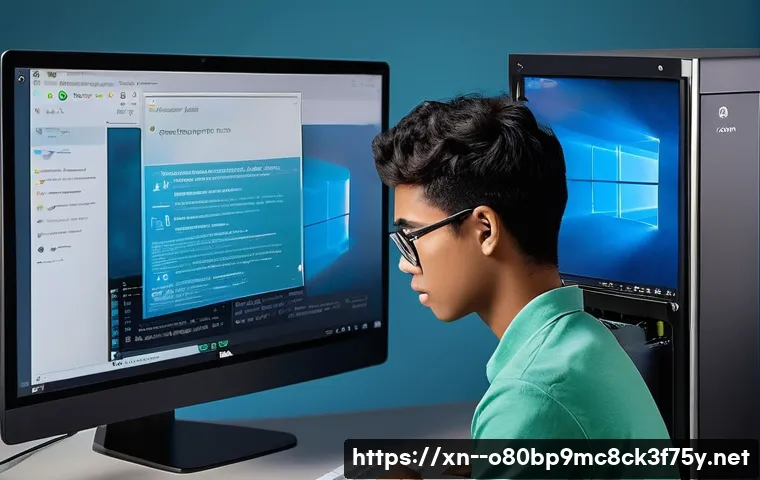
모니터에 화면이 안 나올 때는 모니터 케이블이 본체와 모니터에 단단히 연결되어 있는지, 모니터 전원 버튼이 켜져 있는지 확인하는 것만으로도 문제가 해결될 때가 많습니다. 아까 말씀드린 것처럼 램이나 그래픽카드를 한 번 뽑았다가 다시 끼워보는 것도 좋은 자가 진단법 중 하나이고요.
저도 예전에 USB 장치 때문에 부팅이 안 됐던 적이 있는데, USB를 모두 뽑고 부팅하니 정상적으로 켜지더라고요. 이런 사소한 것들만 체크해도 큰 수고 없이 문제를 해결할 수 있는 경우가 많으니, 당황하지 말고 침착하게 기본적인 사항들을 점검해 보는 습관을 들이는 것이 좋습니다.
스스로 해결할 수 있는 문제라면 불필요한 출장 수리 비용을 아낄 수 있잖아요!
믿을 수 있는 컴퓨터 수리점 고르는 꿀팁
자가 진단으로도 해결이 안 되거나, 데이터 복구 같은 전문적인 도움이 필요할 때는 결국 믿을 수 있는 수리점을 찾아야 합니다. 그런데 요즘 수리점이 워낙 많아서 어디를 선택해야 할지 고민될 때가 많죠? 제가 수많은 경험을 통해 얻은 꿀팁은 바로 ‘정확한 진단과 투명한 비용’을 제시하는 곳을 선택하는 거예요.
무조건 싸다고 좋은 것도 아니고, 비싸다고 무조건 실력 있는 것도 아니더라고요. 처음 상담할 때부터 어떤 문제가 의심되는지, 수리 과정은 어떻게 되는지, 예상 비용은 어느 정도인지 자세히 설명해주는 곳이 신뢰가 갔습니다. 특히 데이터 복구 같은 민감한 작업은 성공률과 비용을 미리 충분히 상담하고 결정해야 해요.
아래 표에 제가 수리점 선택 시 중요하게 생각하는 요소들을 정리해봤으니 참고해 보세요!
| 고려 사항 | 세부 내용 |
|---|---|
| 전문성 및 기술력 | 다양한 PC 문제 해결 경험, 최신 장비 보유 여부 |
| 정확한 진단 | 문제 발생 원인을 명확하게 설명하고, 불필요한 수리 권유 없음 |
| 투명한 비용 | 수리 전 예상 비용 고지, 추가 비용 발생 시 사전 안내 |
| 친절한 상담 | 고객의 질문에 성실하게 답변하고 이해하기 쉽게 설명 |
| 빠른 출장/AS | 급한 상황 발생 시 신속한 대응 및 사후 서비스 제공 |
| 데이터 복구 전문 | 데이터 복구가 필요한 경우, 전문 기술 및 장비 보유 여부 확인 |
예방이 최선! 소중한 내 PC 지키는 습관
컴퓨터 고장을 한 번 겪고 나면 ‘아, 미리미리 잘 관리할 걸!’ 하고 후회하는 경우가 많아요. 저도 중요한 자료를 날려버릴 뻔한 이후로는 PC 관리에 훨씬 신경을 쓰게 되었답니다. 사실 컴퓨터는 한 번 고장 나면 수리 비용도 만만치 않고, 시간도 많이 소요되기 때문에 미리미리 예방하는 것이 무엇보다 중요해요.
마치 우리 몸이 아프기 전에 건강 관리를 잘하는 것과 같다고 할까요? 꾸준히 운동하고 영양제 챙겨 먹는 것처럼, PC도 정기적인 관리와 올바른 사용 습관이 필요합니다. 단순히 잘 사용하고 있다고 해서 모든 문제가 해결되는 건 아니더라고요.
우리가 미처 생각하지 못했던 작은 습관들이 컴퓨터의 수명을 단축시키거나 문제를 일으키는 원인이 될 수도 있거든요. 지금부터 제가 실천하고 있는, 소중한 내 PC를 오래오래 쌩쌩하게 지킬 수 있는 아주 실질적인 꿀팁들을 소개해 드릴게요.
정기적인 백업, 이제는 필수!
백업의 중요성은 아무리 강조해도 지나치지 않습니다. “설마 나한테 그런 일이 생기겠어?”라고 생각하다가 막상 데이터 손실을 겪고 나면 땅을 치고 후회하게 돼요. 저도 예전에 중요한 자료 백업을 미루고 미루다가 하드디스크가 갑자기 고장 나서 피눈물을 흘릴 뻔한 경험이 있답니다.
다행히 대부분 복구했지만, 그때의 아찔함은 아직도 잊히지 않아요. 이제는 클라우드 저장 공간이나 외장하드, USB 등 다양한 방법을 활용해서 중요한 자료들을 주기적으로 백업하는 것을 습관화하고 있어요. 매일매일 할 필요는 없지만, 일주일에 한 번이라도 시간을 정해두고 중요한 문서나 사진, 동영상 파일을 복사해두는 것만으로도 만약의 사태에 대비할 수 있답니다.
요즘은 자동으로 백업해주는 프로그램이나 클라우드 서비스도 많으니, 나에게 맞는 방법을 선택해서 꼭 실천해 보세요. 넉넉한 외장하드 하나 장만해두는 것도 정말 든든하답니다!
건강한 PC 관리를 위한 습관들
컴퓨터를 오래 사용하려면 올바른 사용 습관이 정말 중요해요. 우선, 컴퓨터 주변 환경을 깨끗하게 유지하는 것이 기본입니다. 먼지는 컴퓨터의 가장 큰 적 중 하나인데요, 팬이나 방열판에 쌓이면 냉각 효율을 떨어뜨려 과열의 원인이 되고, 결국 부품 수명 단축으로 이어질 수 있어요.
주기적으로 본체 내부를 열어 에어 스프레이 등으로 먼지를 청소해 주는 것이 좋습니다. 저도 계절 바뀔 때마다 한 번씩 본체 내부 청소를 해주는데, 뽀얀 먼지가 나오는 걸 보면 속이 다 시원하더라고요. 또한, 불필요한 프로그램은 삭제하고, 주기적으로 디스크 조각 모음이나 오류 검사를 해주는 것도 컴퓨터 속도를 유지하고 오류를 예방하는 데 도움이 됩니다.
그리고 컴퓨터를 사용하지 않을 때는 종료하거나 절전 모드로 전환하여 불필요한 전력 소모를 줄이고 부품의 피로도를 낮춰주는 것도 좋은 습관이에요. 이런 사소한 습관들이 모여 소중한 내 PC를 건강하게 오래 사용할 수 있도록 도와줄 거예요.
이것만은 꼭 알아두세요! 최신 디지털 위협으로부터 내 PC 보호하기
요즘 같은 디지털 시대에는 단순히 컴퓨터 고장만 걱정해서는 안 되더라고요. 랜섬웨어 같은 악성 프로그램이나 각종 해킹 시도 등 예측할 수 없는 디지털 위협들이 시시때때로 우리를 노리고 있답니다. 저도 뉴스에서 랜섬웨어 피해 소식을 들을 때마다 ‘설마 나한테도?’ 하는 불안감을 지울 수 없었는데요, 실제로 제 지인 중 한 분은 랜섬웨어에 감염되어 중요한 자료를 모두 날려버리고 심지어 거액의 돈을 요구받았던 끔찍한 경험을 하기도 했어요.
이런 무서운 일들은 정말 남의 일이 아니더라고요. 단순히 컴퓨터를 잘 쓰는 것을 넘어, 최신 디지털 위협으로부터 내 소중한 PC와 데이터를 어떻게 지킬 수 있을지 항상 고민하고 대비해야 합니다. 제가 직접 찾아보고 공부하며 알게 된, 최신 위협으로부터 내 PC를 안전하게 지키는 필수적인 방법들을 지금부터 자세하게 알려드릴게요.
랜섬웨어, 미리 알고 대비하자
랜섬웨어는 컴퓨터 파일을 암호화하고 이를 풀어주는 대가로 금전을 요구하는 아주 악질적인 악성 프로그램이에요. 한 번 감염되면 백신으로도 해결하기 어려운 경우가 많고, 복구를 하려면 엄청난 비용을 지불해야 할 수도 있습니다. 무엇보다 감염되기 전에 미리 예방하는 것이 가장 중요해요.
저도 인터넷 서핑을 하다가 혹시 모를 상황에 대비해서 항상 경각심을 늦추지 않고 있답니다. 의심스러운 이메일 첨부파일은 절대 열지 않고, 출처를 알 수 없는 웹사이트 방문은 자제해야 해요. 또한, 웹 서핑 중 갑자기 뜨는 팝업창이나 광고를 무심코 클릭하지 않도록 주의해야 합니다.
가장 중요한 것은 믿을 수 있는 백신 프로그램을 항상 최신 버전으로 유지하고, 실시간 감시 기능을 활성화해두는 거예요. 그리고 앞서 말씀드린 것처럼 중요한 데이터는 반드시 주기적으로 외부 저장 장치나 클라우드에 백업해두어야 합니다. 만약 감염되더라도 백업된 자료가 있다면 그나마 피해를 최소화할 수 있으니까요.
보안 업데이트는 미루지 마세요!
윈도우나 사용하는 프로그램의 ‘보안 업데이트’는 정말 귀찮게 느껴질 때가 많죠. 저도 급한 작업 중인데 갑자기 업데이트하라는 메시지가 뜨면 ‘아, 나중에 할 걸’ 하고 미루고 싶을 때가 많아요. 하지만 이 보안 업데이트는 내 PC를 외부 위협으로부터 보호하는 아주 중요한 방패 역할을 한답니다.
소프트웨어 개발사들은 발견된 보안 취약점을 패치하고 새로운 위협에 대응하기 위해 지속적으로 업데이트를 제공해요. 이 업데이트를 미루는 것은 마치 구멍 뚫린 방패를 들고 적과 싸우는 것과 마찬가지입니다. 보안 업데이트를 소홀히 하면 해커들이 그 취약점을 파고들어 쉽게 침투할 수 있게 되고, 랜섬웨어 감염이나 개인 정보 유출 같은 심각한 피해로 이어질 수 있어요.
저도 업데이트를 제때 하지 않았다가 바이러스에 감염될 뻔한 아찔한 경험을 한 적이 있어서, 이제는 귀찮아도 알림이 뜨면 바로바로 업데이트를 진행하고 있습니다. 자동 업데이트 기능을 활성화해두는 것도 좋은 방법이에요. 내 PC의 보안은 스스로 지켜야 한다는 사실, 잊지 마세요!
글을 마치며
지금까지 컴퓨터 고장 시 나타나는 다양한 신호부터 소중한 데이터 복구, 그리고 예방을 위한 꿀팁까지 정말 많은 이야기를 나눠봤는데요. 저도 이 글을 쓰면서 다시 한번 우리 일상에서 PC가 얼마나 중요한 역할을 하는지 새삼 느끼게 되었어요. 갑자기 먹통이 된 컴퓨터 앞에서 좌절했던 경험은 누구에게나 있지만, 오늘 나눈 이야기들이 여러분의 소중한 PC를 지키는 데 작은 도움이 되었으면 하는 바람입니다. 항상 건강한 디지털 라이프를 즐기시길 진심으로 응원할게요!
알아두면 쓸모 있는 정보
컴퓨터 사용 중 갑자기 문제가 생겼을 때 당황하지 않고 현명하게 대처할 수 있도록, 몇 가지 유용한 정보들을 다시 한번 정리해 봤어요. 이것만 기억해두셔도 큰 도움이 될 거랍니다!
1. 컴퓨터에서 삐 소리가 나면 당황하지 말고 소리 패턴을 기억해두세요. 메모리, 그래픽카드 등 하드웨어 이상 신호일 수 있으며, 제조사별 비프음 코드를 검색하면 원인 파악에 큰 도움이 됩니다.
2. 화면이 안 나오고 전원만 들어온다면, 먼저 모니터 케이블 연결 상태를 확인하고, 램이나 그래픽카드를 다시 끼워보는 간단한 자가 진단을 시도해 보세요.
3. 중요한 데이터가 손실되었다면, 추가적인 손상을 막기 위해 즉시 컴퓨터 사용을 중단하고 전원을 끄는 것이 복구율을 높이는 핵심입니다. 절대 혼자 복구 프로그램을 돌리거나 섣부른 조치를 취하지 마세요.
4. 포맷 후 데이터도 복구 가능성이 높다는 사실! 포맷은 데이터 공간을 ‘사용 가능’으로 표시할 뿐 실제 데이터를 바로 지우는 것이 아니므로, 빠른 시간 내에 전문가에게 문의하면 되찾을 확률이 높습니다.
5. 컴퓨터를 오래 건강하게 사용하려면 정기적인 백업과 청소, 불필요한 프로그램 정리, 그리고 최신 보안 업데이트 유지는 필수예요. 예방이 최고의 치료라는 것을 잊지 마세요.
중요 사항 정리
오늘 함께 이야기 나눈 컴퓨터 고장과 데이터 복구, 그리고 예방에 대한 핵심 내용을 다시 한번 강조하며 마무리할게요. 내 PC가 보내는 작은 신호들을 놓치지 않고 빠르게 알아차리는 것이 문제를 키우지 않는 첫걸음입니다. 특히 중요한 데이터는 언제든지 문제가 생길 수 있다는 마음으로 주기적인 백업을 생활화해야 한다는 점을 잊지 마세요. 갑작스러운 고장으로 당황스러울 때는 무리한 자가 수리보다는 전문가의 진단과 도움을 받는 것이 오히려 시간과 비용을 절약하는 현명한 선택이 될 수 있습니다. 그리고 최신 보안 업데이트를 게을리하지 않고, 의심스러운 웹 환경은 피하는 습관을 들여 랜섬웨어와 같은 디지털 위협으로부터 소중한 내 정보를 철저히 보호하는 것이 중요해요. 이 모든 노력들이 여러분의 PC를 더욱 오래, 안전하게 사용할 수 있게 할 것입니다. 여러분의 스마트하고 안전한 디지털 라이프를 진심으로 응원하며, 다음에 더 유익한 정보로 찾아올게요!
자주 묻는 질문 (FAQ) 📖
질문: 컴퓨터가 갑자기 안 켜지거나 부팅이 안 될 때, 제가 직접 해볼 수 있는 초기 대처 방법이 있을까요?
답변: 아, 이런 상황 정말 당황스럽죠! 저도 예전에 잘 쓰던 컴퓨터가 갑자기 멍하니 전원이 안 들어와서 식겁했던 적이 있는데요. 일단 너무 걱정부터 하지 마시고, 몇 가지 기본적인 것들을 확인해보세요.
가장 먼저, 전원 케이블이 본체와 벽면 콘센트에 제대로 꽂혀 있는지, 멀티탭에 스위치가 있다면 켜져 있는지 확인하는 게 중요해요. 의외로 이런 사소한 것 때문에 안 켜지는 경우가 많더라고요. 다음으로는 본체에 연결된 키보드, 마우스, 모니터 같은 주변 기기들을 잠시 다 뽑아보세요.
간혹 특정 장치가 문제를 일으켜 부팅을 방해하기도 하거든요. 그리고 컴퓨터를 켜면 ‘삐’ 소리가 나는 경우가 있는데, 이 소리의 횟수나 패턴이 컴퓨터의 어디가 문제인지 알려주는 중요한 단서가 될 수 있어요. 보통 메모리 접촉 불량이 잦은 편인데, 본체를 열어 메모리카드를 한 번 빼서 지우개로 금색 단자 부분을 살살 문지른 다음 다시 꽉 끼워보는 것도 도움이 될 때가 있어요.
혹시 ‘자동 복구 중’이라는 메시지만 계속 뜨면서 윈도우 진입이 안 된다면, 강제 종료를 반복하기보다는 잠시 전원을 끄고 기다렸다가 다시 시도하거나, 윈도우 진입 옵션에서 안전 모드 같은 걸 시도해보는 것도 방법입니다. 하지만 하드웨어 문제로 의심될 때는 너무 무리하게 시도하지 않는 게 더 큰 고장을 막는 길이라는 거, 꼭 기억해주세요!
질문: 중요한 파일들을 실수로 지우거나 포맷했는데, 정말 복구가 가능할까요? 데이터 복구는 언제쯤 시도해야 가장 효과적인가요?
답변: 중요한 파일들이 눈앞에서 사라졌을 때의 그 상실감은 정말 말로 표현할 수 없죠. 저도 예전에 찍은 가족사진을 실수로 날려버려서 얼마나 가슴 아팠는지 몰라요. 많은 분들이 ‘설마 복구가 되겠어?’ 하고 포기하시지만, 솔직히 말씀드리면 포맷했거나 심지어 1 년 이상 지난 파일도 복구가 가능한 경우가 의외로 많답니다!
중요한 건 바로 ‘시간’과 ‘추가적인 사용 중단’이에요. 컴퓨터에서 파일을 지우거나 저장 장치를 포맷한다고 해서 데이터가 물리적으로 완전히 사라지는 건 아니에요. 운영체제가 그 공간을 ‘빈 공간’이라고 표시할 뿐, 실제 데이터는 그대로 남아있는 경우가 대부분이거든요.
그래서 가장 효과적인 데이터 복구를 위해서는, 파일이 사라진 것을 인지한 즉시 해당 저장 장치(하드디스크, USB, SSD 등)의 사용을 완전히 멈춰야 해요. 새로운 데이터를 덮어쓰게 되면 복구 성공률이 급격히 떨어지니까요. 만약 인터넷 서핑이나 다른 프로그램 실행 등으로 새로운 데이터가 계속 기록되면, 내가 지운 파일의 흔적이 사라질 수 있어요.
그러니 파일이 사라진 걸 알았다면 컴퓨터를 바로 종료하고 전문가에게 맡기는 것이 가장 현명한 방법이에요. 저도 아는 분이 중요한 사업 자료를 날렸을 때 바로 전원 끄고 맡겼더니 다 살려냈다고 하더라고요!
질문: 혼자 해결하기 어려운 컴퓨터 문제 발생 시, 어떤 기준으로 전문가의 도움을 받는 것이 좋을까요?
답변: 요즘은 워낙 인터넷에 정보가 많아서 웬만한 건 직접 해결해보려는 분들이 많으시죠. 저도 그렇고요. 하지만 컴퓨터 문제는 때로는 전문가의 손길이 꼭 필요할 때가 있어요.
제가 경험해본 바로는 다음과 같은 경우에는 더 이상 혼자 씨름하지 말고 전문가를 부르는 게 가장 시간과 비용을 아끼는 방법이더라고요. 첫째, 앞서 말씀드린 기본적인 대처 방법을 시도했는데도 문제가 해결되지 않을 때예요. 특히 전원이 아예 안 들어오거나 ‘삐’ 소리가 계속 나면서 화면이 안 뜨는 등 하드웨어적인 문제로 의심될 때는 더 이상 손대지 않는 것이 좋습니다.
괜히 만지다가 더 큰 고장을 만들 수도 있거든요. 둘째, 중요한 데이터가 위험에 처했을 때입니다. 예를 들어 부팅이 안 되는데 안에 중요한 자료가 있거나, 랜섬웨어에 감염된 것 같을 때는 일반인이 복구하기 어렵고 자칫 데이터가 영영 손실될 수 있으니 반드시 전문가의 도움을 받아야 해요.
셋째, 문제 해결을 위해 본체를 열어야 하는 상황인데, 직접 해볼 자신이 없을 때도 전문가를 부르는 게 좋아요. 복잡한 선이나 부품을 잘못 건드리면 오히려 다른 고장을 유발할 수 있으니까요. 출장 수리도 가능하고 원격으로도 해결되는 경우도 많으니, 내 상황에 맞는 서비스를 제공하는 전문 업체를 선택하는 게 중요하다고 생각합니다.
